PS制作音画大图.docx
《PS制作音画大图.docx》由会员分享,可在线阅读,更多相关《PS制作音画大图.docx(11页珍藏版)》请在冰豆网上搜索。
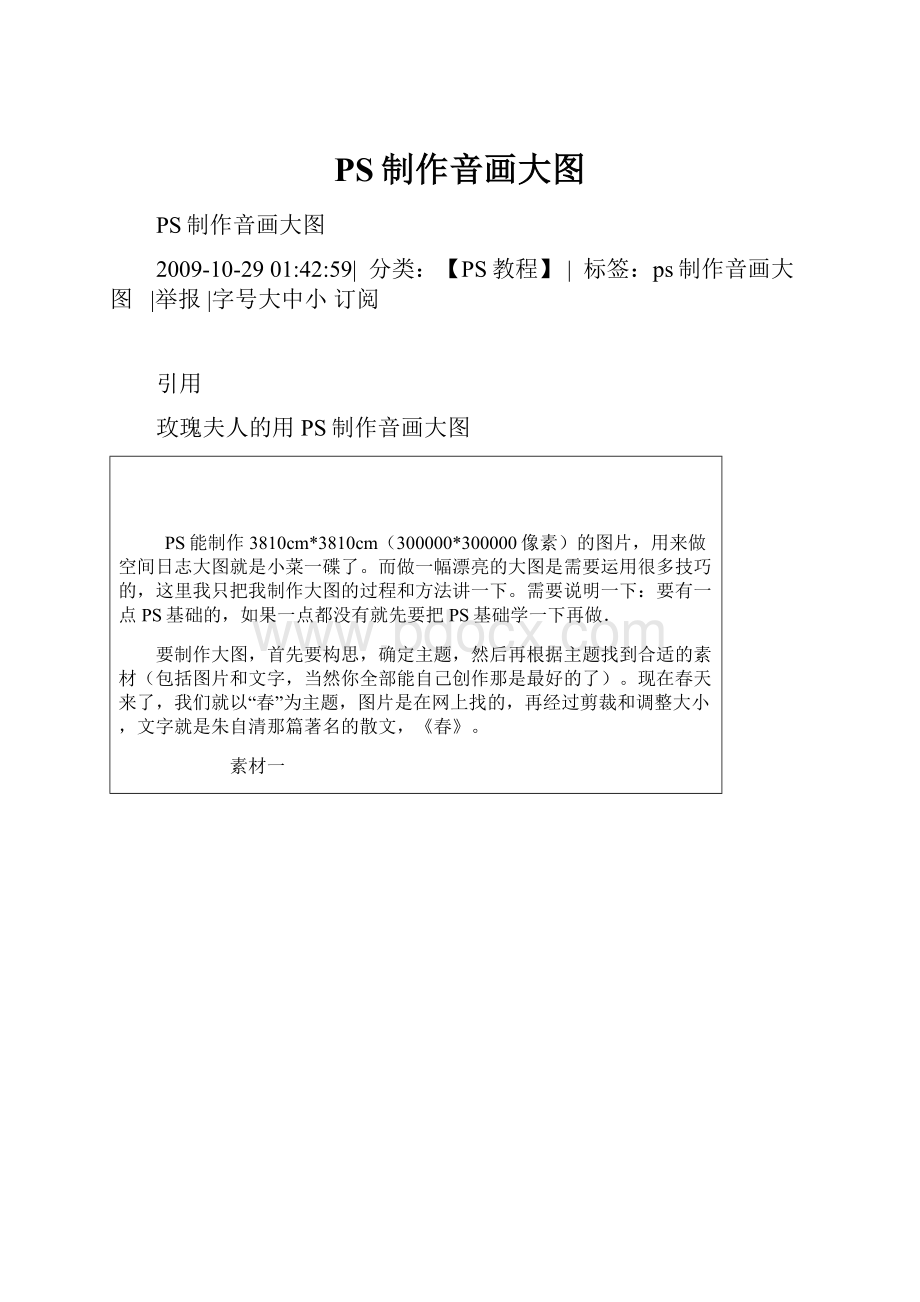
PS制作音画大图
PS制作音画大图
2009-10-2901:
42:
59| 分类:
【PS教程】| 标签:
ps制作音画大图 |举报|字号大中小 订阅
引用
玫瑰夫人的用PS制作音画大图
PS能制作3810cm*3810cm(300000*300000像素)的图片,用来做空间日志大图就是小菜一碟了。
而做一幅漂亮的大图是需要运用很多技巧的,这里我只把我制作大图的过程和方法讲一下。
需要说明一下:
要有一点PS基础的,如果一点都没有就先要把PS基础学一下再做.
要制作大图,首先要构思,确定主题,然后再根据主题找到合适的素材(包括图片和文字,当然你全部能自己创作那是最好的了)。
现在春天来了,我们就以“春”为主题,图片是在网上找的,再经过剪裁和调整大小,文字就是朱自清那篇著名的散文,《春》。
素材一
素材二
素材三
素材四
素材五
下面就开始制作了:
1.新建背景:
01.用组合键CTRL+N打开新建设置框,按如下设置:
02.按下图设置前景色
然后选取油漆桶工具对背景用前景色填充。
03.滤镜——素描——便条纸,设定图像平衡20,粒度10,凸现10,确定;再执行滤镜——alienskinsplat——框架,如下图设置,确定:
2.拼合图片:
01.用CTRL+O同时打开5张素材图片,然后用移动工具将图片1,拖移到背景图片中
02.点开图层面板,点下面的添加图层蒙版按钮(如下图),得到图层1蒙版,:
03.选择渐变工具,按下图设置:
04.鼠标从图层1的中下部向下拖到图层边缘,再松开鼠标,效果如下:
05.移动图片2到背景图片中,调整好合适的位置后添加图层蒙板,按下图设置渐变工具属性:
然后将鼠标从图层2的正中向下拉到边缘后松开,效果如上图所示。
再按这个步骤把图片3、4处理,图片5按图片1的方法处理,只是渐变时方向改为从中上到上部边缘。
完成后效果如下:
3.文字处理:
01.输入标题文字“春”,大小120,平滑,颜色:
R84,G182,B82。
设置图层样式:
斜面和浮雕、投 影。
02.输入副标题,大小12,平滑,白色。
03.分段输入正文,大小6,平滑,白色。
注意图层的顺序,全部完成后效果如下:
4.切片保存:
01.点图层——合并图层;
02.选择切片工具,在图片上点右键——划分切片,为了在日志中打开速度快些,切分为20片,按下图 设置。
确定
03.点文件——存储为WEB和设备所用格式,按下图设置:
选择保存路径为桌面,保存!
5.图片上传空间写日志:
01.打开你的空间相册,新建相册《春》,从桌面上的image文件夹中全选1-20,注意要按顺序排好,然 然后上传。
02.点日志——写日志,按顺序一次从相册“春”里把20张图片全部传到日志里,逐一删除空格中,写 上文章标题,添加一些大小适度的浮动FLASH动画,添加一首网络歌曲,预览,满意了就发表日志!
大图效果见日志<<春>.